-
The Haunted Mansion
Trad. titre: Le manoir hanté
Version tuto, tube Pqna&Alice
Version 2, Visage Jewel, mist perso
***
Merci Soxikibem de me permettre de traduire tes tutos
Tuto original de Soxikibem => Ici
***
Matériel
Placer les fichiers Sélections dans le dossier Sélection de votre Psp
***
Filtres utilisés
Graphic Plus
Psychosis
***
*Remarque : n’hésitez pas à modifier les modes de fusion en fonction de vos couleurs et tubes
N’oubliez pas d’effacer les signatures des éléments du matériel avant de les utiliser.
***
1. Ouvrir le matériel dans votre Psp, dupliquer et fermer les originaux
Choisir deux couleurs
Avant plan : #000000
Arrière-plan : #546455

2. Ouvrir un nouveau document transparent 900 x 450 pixels
Remplir de ce dégradé linéaire

3. Calques – Nouveau calque Raster
Sélections – Sélectionner tout
Edition – Copier le mist paysage
Edition – Coller dans la sélection
Sélections – Ne rien sélectionner
4. Réglage – Flou de mouvement

Edition – Répéter flou de mouvement
5. Effets Graphic Plus > Emboss

Mettre ce calque en mode Fondu
6. Activer le calque Raster 1
Calques – Dupliquer
Calques – Réorganiser > placer en haut de la pile
Effets géométriques > Perspective horizontale : 95, transparent
Effets géométriques > Perspective horizontale : -95, transparent
Réglage – Flou gaussien à 5
7. Effets de Distorsion – Coordonnées polaire: Rectangulaires à polaires, transparent
Effets de Réflexion – Kaléidoscope
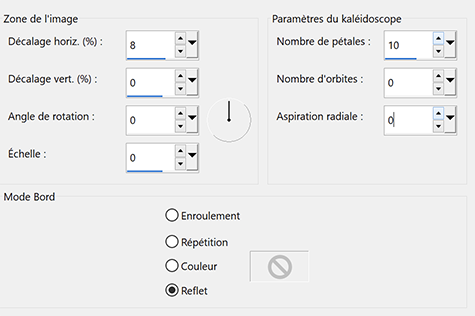
8. Outil baguette magique, Tolérance et progressivité à 0, sélectionner le centre de cet effet

9. Calques – Nouveau calque Raster
Remplir du dégradé en mémoire
Edition – Coller dans la sélection le mist paysage
Réglage – Netteté > netteté
10. Effets 3D > Ombre portée : 0, 0, 100, 40, couleur noire
Calques – Nouveau calque Raster
Effets 3D > Découpe
Couleur noire

Sélections – Ne rien sélectionner
Calques – Fusionner avec le calque du dessous, deux fois
Fermer la visibilité de ce calque
11. Activer le calque Raster 1
Calques – Nouveau calque Raster
Sélections – Sélectionner tout
Coller le mist paysage dans la sélection
Sélections – Ne rien sélectionner
Effets d’image > Mosaïque sans jointure, par défaut
12. Réglage – Flou gaussien à 5
Effets Psychosis > Steaker

Edition – Répéter Streaker
Mettre ce calque en mode Luminance
Réglage – Netteté > netteté
13. Activer le calque Raster 2
Sélections – Sélectionner tout
Sélections – Modifier > contracter : 70
Sélections – Inverser
14. Calques – Nouveau calque Raster
Edition – Copie spéciale > copier avec fusion
Edition – Coller dans la sélection
Sélections – Ne rien sélectionner
15. Effets de réflexion > Kaléidoscope

16. Effets d’image > Mosaïque sans jointure

Mettre ce calque en mode Écran
Calques – Dupliquer
*sur ma 2e version j'ai mis le 1e sur Multiplier, la copie sur Écran sinon c'était trop clair
17. Calques – Nouveau calque Raster
Sélections – Sélectionner tout
Sélections – Modifier > contracter : 70
Edition – Copier le mist paysage
Edition – Coller dans la sélection
Réglage – Netteté > netteté
Effets 3D > Ombre portée : 0, 0, 100, 40, couleur noire
Edition – Répéter l’ombre portée
18. Sélections – Modifier > sélectionner les bordures de la sélection

Remplir de ce dégradé linéaire
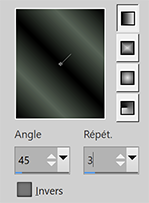
Sélections – Ne rien sélectionner
19. Effets de Distorsion > Vagues
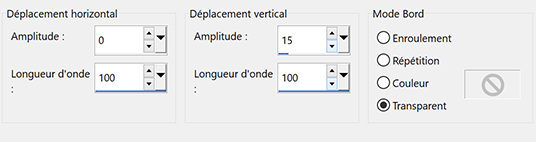
20. Effets d’éclairage > Halo
Choisir une couleur claire, pour la version tuto : #dbdad0
*Remarque : Modifier les valeurs horizontale et verticale si nécessaire, selon l'endroit où vous voulez mettre la lumière dans votre travail.

21. Activer et ouvrir la visibilité du calque Copie de Raster 1
Image – Redimensionner à 30%, ne pas cocher Redimensionner tous les calques
Outil Sélectionner (k) – Position horiz : 28, Position vert. : 263.
22. Calques – Dupliquer
Outil Sélectionner (k) – Position horiz : 744, Position vert. : 65.
Calques – Fusionner avec le calque du dessous
23. Edition – Copier 605MulherByPqnaAlice (visage)
Edition – Coller
Image – Redimensionner à 60%(pour le tube du matériel), un seul calque
Outil Sélectionner (k) – Position horiz : 70, Position vert. : -95.
Mettre en mode Recouvrement
Calques – Réorganiser > déplacer vers le bas
24. Copier et Coller DecorTHMansionByXiki
Mettre en mode Recouvrement
25. Edition - Copie spéciale > copier avec fusion
26. Image – Ajouter des bordures symétriques
2 pixels – couleur avant plan
2 pixels – couleur arrière-plan
2 pixels – couleur avant plan
27. Sélections – Sélectionner tout
Image – Ajouter des bordures symétriques
20 pixels – n’importe quelle couleur
Sélections – Inverser
Edition – Coller dans la sélection
Réglage – Flou gaussien à 10
28. Effets de Textures > Stores
Couleur avant plan

Effets de bords > Accentuer
Sélections – Ne rien sélectionner
29. Image – Ajouter des bordures symétriques
2 pixels – couleur avant plan
2 pixels – couleur arrière-plan
2 pixels – couleur avant plan
30. Sélections – Sélectionner tout
Image – Ajouter des bordures symétriques
40 pixels – n’importe quelle couleur
Sélections – Inverser
Edition – Coller dans la sélection
Réglage – Flou gaussien à 20
31. Effets de Textures > textile, couleur avant plan
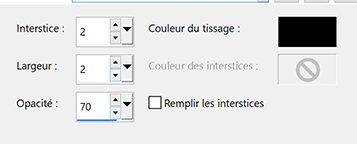
32. Sélections – Inverser
Effets 3D > Ombre portée : -15, -15, 30, 10, couleur noire
Effets 3D > Ombre portée : 15, 15, 30, 10, couleur noire
Sélections – Ne rien sélectionner
33. Copier et Coller TituloTHM_BySoxikibem
Outil Sélectionner (k) – Position horiz : 538, Position vert. : 444.
34. Image – Ajouter des bordures symétriques
2 pixels – couleur avant plan
35. Signer votre travail
Aplatir l’image
Enregistrer en format Jpeg
***
Merci d'avoir suivi ce tuto, j'espère qu'il vous a plu
Fait le 14 octobre 2022
***
Vous pouvez m'envoyer vos versions,
je me ferai un plaisir de les mettre sur la galerie
colybrix@hotmail.com
***
Vos versions => Ici
-
Commentaires





















